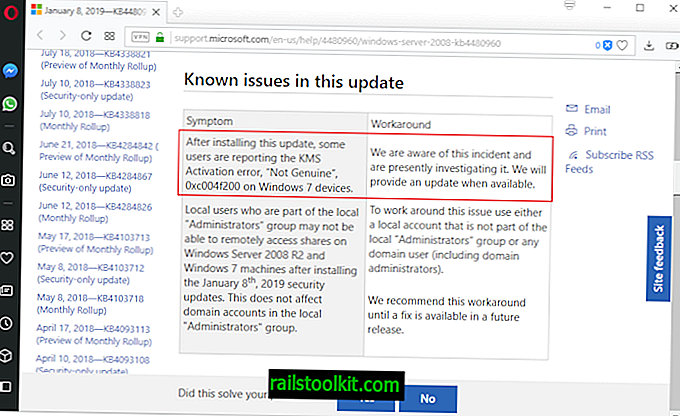때로는 자극적 인 디자인이나 페이지 스타일을 가진 유용한 페이지를 발견하여 제공하는 컨텐츠에 집중하는 데 어려움을 겪을 수 있습니다.
어두운 배경의 파란색 텍스트이거나 눈을 아프게하는 많은 공백이나 텍스트와 구별 할 수없는 링크 일 수 있습니다. 웹 페이지 접근성과 관련하여 인터넷에서 여러 가지 유용성 문제가 발생할 수 있습니다.
업데이트 : 상점에서 더 이상 색상 변경을 사용할 수 없습니다. 비슷한 기능을 제공하는 Chrome 확장 프로그램 Midnight Lizard를 대신 사용할 수 있습니다.
색 변경
Chrome 확장 프로그램 Change Color는 솔루션을 제공합니다. 활성 페이지에서만 작동하는 책갈피와 달리 스타일을 영구적으로 대체 할 수 있습니다.
확장 프로그램을 처음 설치하면 Chrome 주소 표시 줄에 확장 프로그램을 사용할 준비가되었음을 나타내는 새로운 아이콘이 표시됩니다.
해당 아이콘을 클릭하면 세 가지 옵션이 표시됩니다. 페이지 스타일 재정의를 활성 페이지, 도메인 또는 방문한 모든 웹 사이트에 적용 할 수 있습니다.
같은 도메인에서 다른 페이지 레이아웃이 발생할 수 있다는 점을 고려하면 페이지와 도메인이 흥미로울 수 있습니다 (예 : Ghacks 홈페이지 및 포럼의 경우).
하위 도메인 또는 특정 디렉토리에 대한 페이지 스타일을 변경하는 옵션이 누락되어 있으며 확실히 유용합니다.
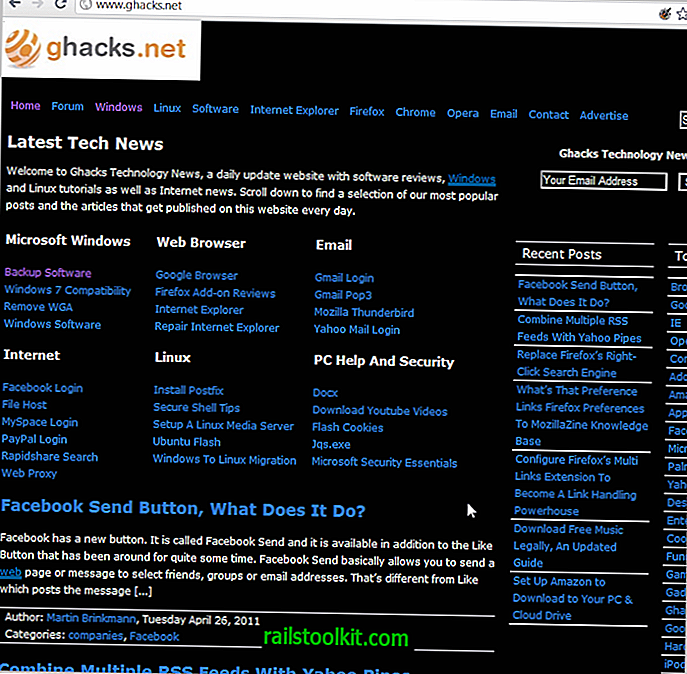
기본 색상은 모든 사람이 원하는 것은 아닙니다. 배경이 검은 색으로 바뀌고 텍스트 색상이 흰색으로 바뀌고 파란색 링크와 방문한 링크가 보라색으로 바뀝니다.
확장 프로그램의 환경 설정에서 모든 색상과 몇 가지 추가 옵션을 변경할 수 있습니다.
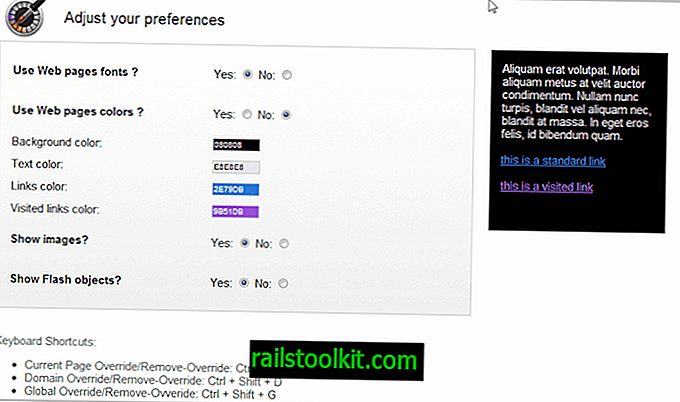
환경 설정에서 색상을 클릭하거나 양식 중 하나에 색상 값을 직접 입력하여 배경, 텍스트, 링크 및 방문한 링크 색상을 변경할 수 있습니다. 누락 된 것은 색상 중 하나만 재정의하고 나머지 색상은 기본적으로 유지하는 옵션입니다.
확장 프로그램은 기본적으로 페이지 나 웹 사이트에 텍스트 내용을 표시하는 데 사용되는 글꼴을 변경하지 않습니다. 이것은 환경 설정에서도 변경 될 수 있습니다. 대신 사용 가능한 시스템 글꼴을 선택하면 웹 페이지에 텍스트를 표시하는 데 사용됩니다.
또한 환경 설정을 통해 글꼴 크기를 변경하고 이미지 및 Flash 객체를 비활성화 할 수 있습니다.
변경 사항이 즉시 표시되며 환경 설정 메뉴가 열려있는 동안 서로 교체 스타일로 작업하기 위해 서로 옆에 두 개의 Chrome 창을 여는 것이 좋습니다. 웹 사이트에서 변경 사항이 어떻게 보이는지 확인하기 위해 탭을 전환하는 것보다 쉽습니다.
색상 변경에는 페이지 스타일 재 지정을 활성화하거나 비활성화하는 바로 가기 키가 있습니다. Ctrl-Shift-p, Ctrl-Shift-d 및 Ctrl-Shift-g는 현재 페이지, 도메인 또는 전역에서 재정의를 활성화하거나 비활성화합니다.
확장 프로그램은 Chrome 웹 스토어에서 다운로드 할 수 있습니다.
도움말 : Chrome 개발자 도구의 재정의 기능을 사용하여 웹 사이트를 영구적으로 변경할 수도 있습니다.